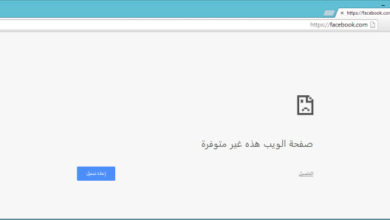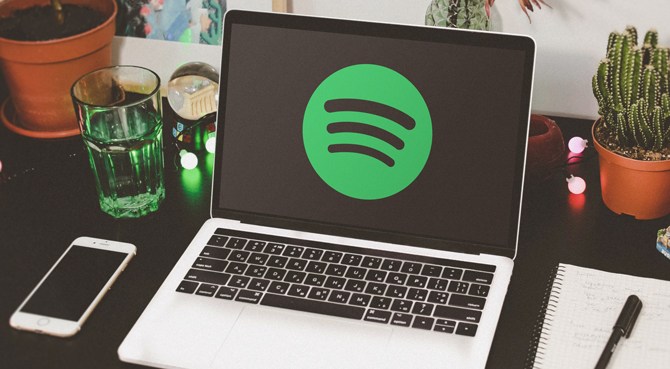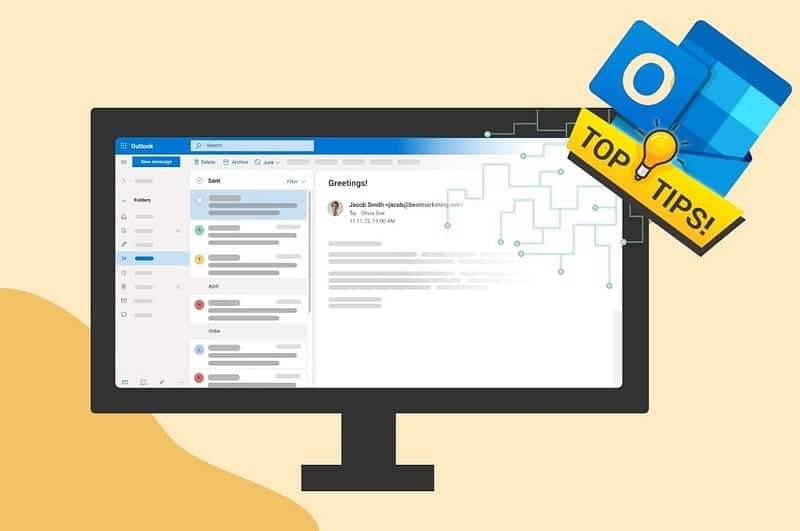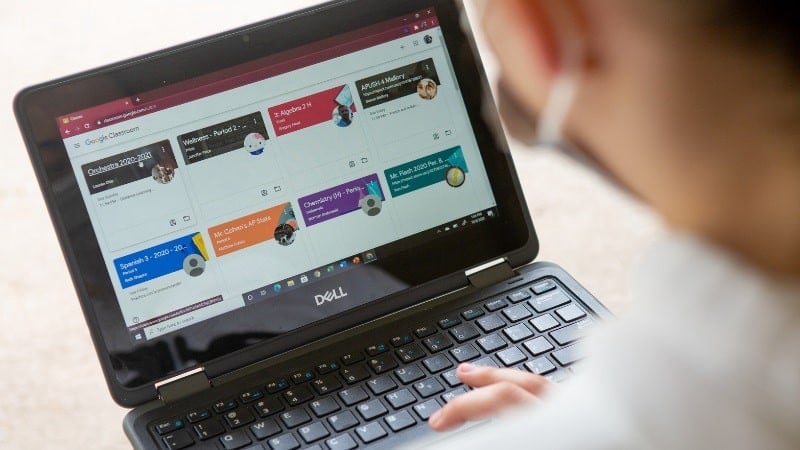كم مرة قمت بإنشاء تقويم لنشر المُحتوى فقط لتنساه بعد أسابيع؟ أو ما هو أسوأ من ذلك ، أن تبحث باستمرار في مكتبك عن تلك المُلاحظة اللاصقة التي استخدمتها لتدوين أحدث أفكارك — لن يراها زميلك في العمل بهذه الطريقة أبدًا.
يُمكن أن تكون عملية التحرير الخاصة بالمدونة مُعقَّدة بشكل مدهش ؛ إنها ليست مجرد طريقة للتخطيط لبعض الأفكار المُتعلقة بالمحتوى في وقت مبكر ، ولكنها تتضمن أيضًا وضع أهداف لتسويق المحتوى ، ووضع جميع مُحتوياتك بعناية في شكل إستراتيجيات قبل أن تتمكن من تحقيق نتائج أفضل لعملك – سواء كان ذلك تصنيفًا مُحسّنًا لمحركات البحث ، أو زيادة معدل الزيارات ، أو المزيد من المشاركات الاجتماعية أو المزيد من العملاء المُتوقعين والتحويلات.
هناك بالتأكيد حل لمساعدتك على استعادة التنظيم. جاهز للاستخدام وهو مُتاح بدون تكلفة. أيضًا ، قد يكون التطبيق مُثبتًا بالفعل على سطح المكتب بالفعل. يُعد نموذج التقويم التحريري الخاص بـ Notion هو الحل الأمثل لتخطيط وتنظيم وكتابة كل المحتوى الخاص بك. استمر في القراءة لتتعلم كيفية استخدامه وتخصيصه. تحقق من كيفية تحديد وتتبع أهدافك باستخدام Notion.
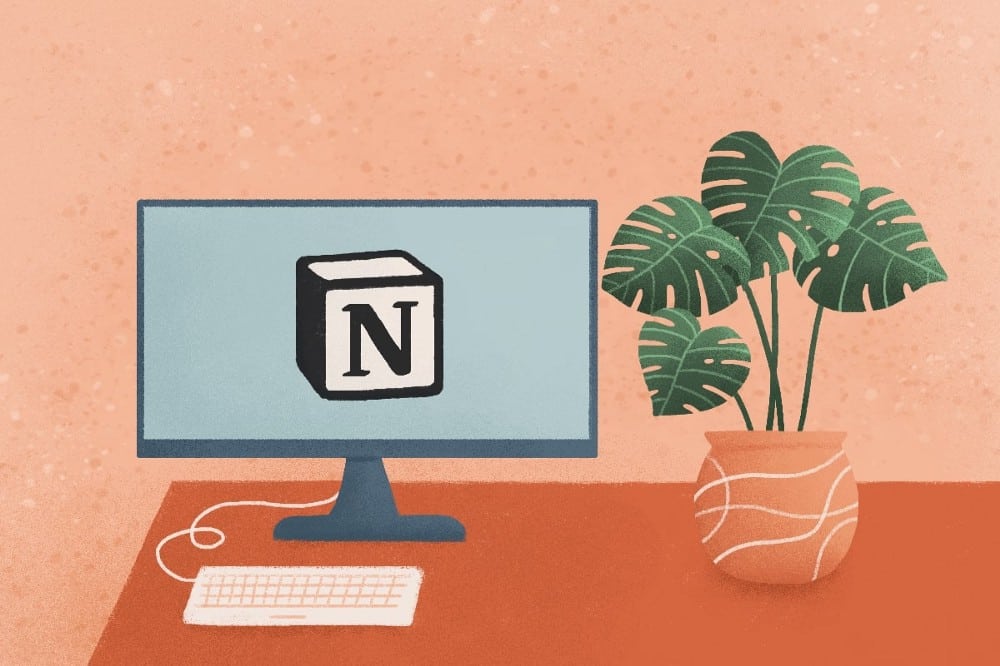
روابط سريعة
كيفية استخدام نموذج التقويم التحريري للمدونة على Notion
السبب الرئيسي وراء أهمية التقويم التحريري هو أنه يُتيح لك وضع إستراتيجية للمحتوى الذي تُنشئه. فعندما يتعين عليك إنشاء كميات هائلة من المحتوى – لمدونتك ولمواقع التواصل الاجتماعي ولحملات التسويق عبر البريد الإلكتروني وأي أساليب تسويقية أخرى تستخدمها ، من الضروري تخطيط المُحتوى ووضع إستراتيجية له.
إذا سبق لك استخدام نموذج تقويم المحتوى على Notion ، فإنَّ نموذج التقويم التحريري للمدونة الخاص به يكون أكثر قوة ، ولكنه ضئيل للغاية فيما يُقدمه أين يتم تضمين ما تحتاجه وليس أكثر.
لبدء استخدام نموذج التقويم التحريري للمدونة على Notion:
- انتقل إلى النماذج بالقرب من أسفل القائمة في الشريط الجانبي.
- انتقل إلى عنوان التسويق على اليسار. أسفله ، ستجده في القائمة.
- حدد التقويم التحريري للمدونة وانقر فوق الحصول على نموذج في الزاوية اليمنى السفلية.
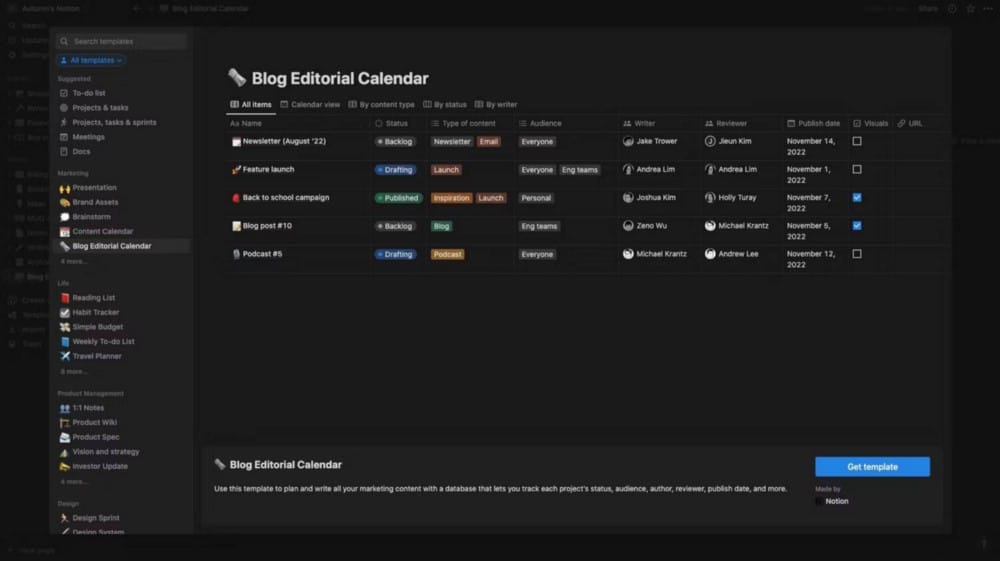
ملأ Notion النموذج ببعض المعلومات القياسية ، بحيث يُمكنك رؤيتها أثناء العمل ، ويحتوي على كل ما تحتاجه بالفعل. فيما يلي نظرة عامة سريعة على خصائصه أو أعمدته وكيفية استخدامها.
الاسم
يتجاوز عمود الاسم عنوان مقاتك. كل عنصر تحت هذا العنوان قابل للنقر. مرر مؤشر الماوس فوقه ، وحدد فتح ، وستكون داخل مسودة العنوان المقابل. هنا ، يُمكنك استخدام كتل المحتوى لكتابة مقالتك ، أو إضافة عناوين ، أو إدراج وسائط ، أو إنشاء قوائم ، أو إبراز نص المُساعدة مع الاقتباسات ووسائل الشرح.
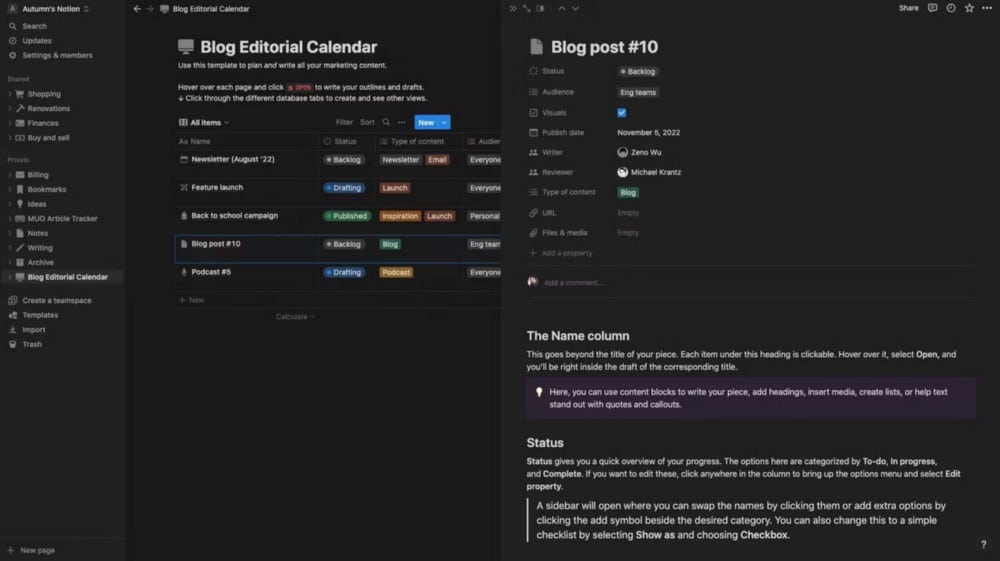
الحالة
تمنحك الحالة نظرة عامة سريعة على تقدمك. يتم تصنيف الخيارات هنا حسب المهام ، قيد التقدم ، ومكتمل. إذا كنت تُريد تحريرها ، فانقر في أي مكان في العمود لإظهار قائمة الخيارات وحدد تحرير الخاصية.

سيتم فتح شريط جانبي حيث يُمكنك تبديل الأسماء بالنقر فوقها أو إضافة خيارات إضافية بالنقر فوق رمز الإضافة بجانب الفئة المطلوبة. يُمكنك أيضًا تغييره إلى قائمة تحقق بسيطة عن طريق تحديد إظهار كـ واختيار خانة اختيار.
نوع المحتوى
يستخدم عمود نوع المحتوى خاصية التحديد المُتعدد ، مما يسمح لك بتعيين علامات لصفحاتك. لتحريرها ، انقر في أي مكان في العمود لإظهار الخيارات. من هناك ، مرر مؤشر الماوس فوق النقطة التي تُريد تغييرها ، وانقر فوق زر المزيد إلى اليسار و:
- حدد حذف للتخلص منه.
- اختر لونًا لتبديل لونه.
- استخدم حقل النص لإعادة تسميته.
انقر في أي مكان في العمود وابدأ في كتابة كلمة لإنشاء خيار جديد. اضغط على Enter على لوحة المفاتيح أو انقر فوق “إنشاء” لإضافته.
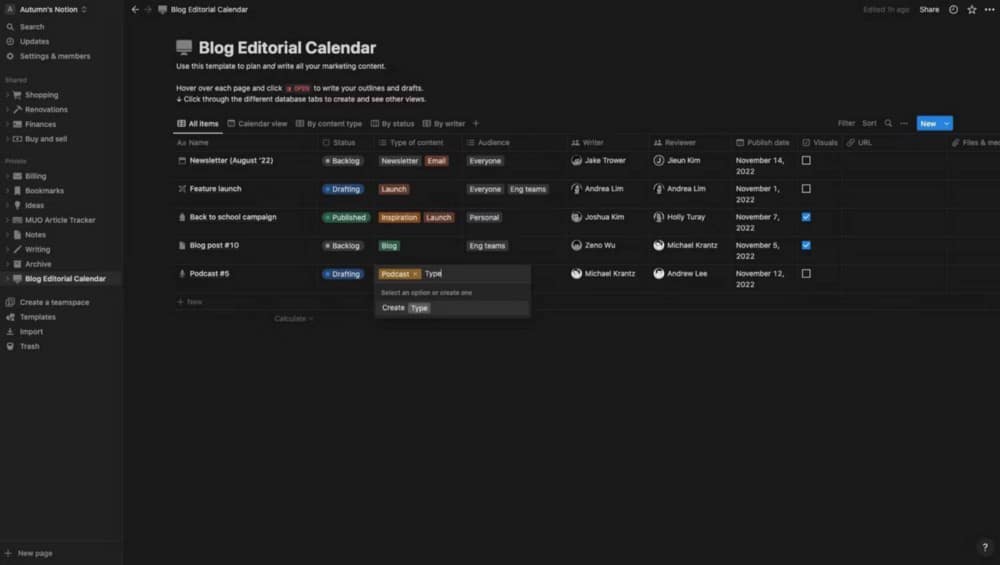
إذا كنت تريد استخدام هذه الصفحة حصريًا للتدوين ، فيُمكنك استخدام هذا العمود لإضافة تصنيفات إلى موضوعاتك.
الجمهور
يعمل عمود “الجمهور” بالطريقة نفسها التي يعمل بها “نوع المحتوى” ، باستثناء العلامات التي تُشير إلى لمن المحتوى. إنه لأمر ممتاز للشركات الكبيرة والمطبوعات التمييز بين المحتوى الداخلي والخارجي. ولكن ، إذا كنت تستهدف مجموعة واحدة فقط ، فيُمكنك حذفه بالنقر فوق العنوان وتحديد الخيار من قائمته.
الكاتب والمراجع
يستخدم العمودين الكاتب والمراجع خصائص الشخص لإظهار من يعمل في مشروع مُعين ودوره. لتعيين شخص ما ، انقر فوق العمود وحدد من تريد إضافته من قائمة الخيارات. إذا لم يكن مدرجًا في القائمة ، فيُمكنك إضافته باستخدام قائمة المشاركة أعلى يسار الشاشة. سيؤدي القيام بذلك إلى منحه الوصول إلى الصفحة حتى يتمكن من مساعدتك في تخطيط المحتوى الخاص بك وصياغته.
ملاحظة: يُمكنك أيضًا إضافة إشارة إلى زملائك في الفريق في أي مكان على الصفحة عن طريق كتابة @ وأسمائهم.
تاريخ النشر والمرئيات وعنوان URL
يُظهر عمود تاريخ النشر للجميع التاريخ الذي تُريد نشر مقالتك أو إرسالها فيه. بهذه الطريقة ، يعرف الجميع أنه عليهم إرسال أعمالهم قبل ذلك الوقت. يُمكنك أنت وزملاؤك في العمل أيضًا أن تطلب من Notion تذكيرك بالجداول القادمة في العمود مباشرةً.
عمود المرئيات عبارة عن قائمة تحقق بسيطة لإظهار ما إذا كانت الرسومات والصور ومقاطع الفيديو جاهزة أم لا. وعمود URL هو رابط المنشور المباشر. تحقق من كيف تحافظ على ملاحظاتك مُنظمة ويمكن الوصول إليها في Notion.
طرق عرض نماذج التقويم التحريري للمدونة في Notion
تُساعدك طرق العرض الموجودة أعلى قاعدة البيانات في رؤية عبء العمل في تخطيطات مختلفة.
- جميع العناصر — هذا هو العرض الافتراضي أين يُمكنك رؤية كل شيء ، ومن المحتمل أن تقوم بمعظم عملك هنا.
- عرض التقويم — يسمح لك بمشاهدة تواريخ النشر الخاصة بك داخل التقويم.
- حسب نوع المحتوى — هنا ، يقسم Notion صفحتك حسب العلامات التي تستخدمها في هذا العمود.
- حسب الحالة — في طريقة العرض هذه ، يُمكنك مشاهدة نظرة عامة سريعة على المكان الذي تتواجد فيه مع كل مشروع.
- بقلم الكاتب — هذه لمحة عامة عن العمل الذي يقوم به كل شخص.
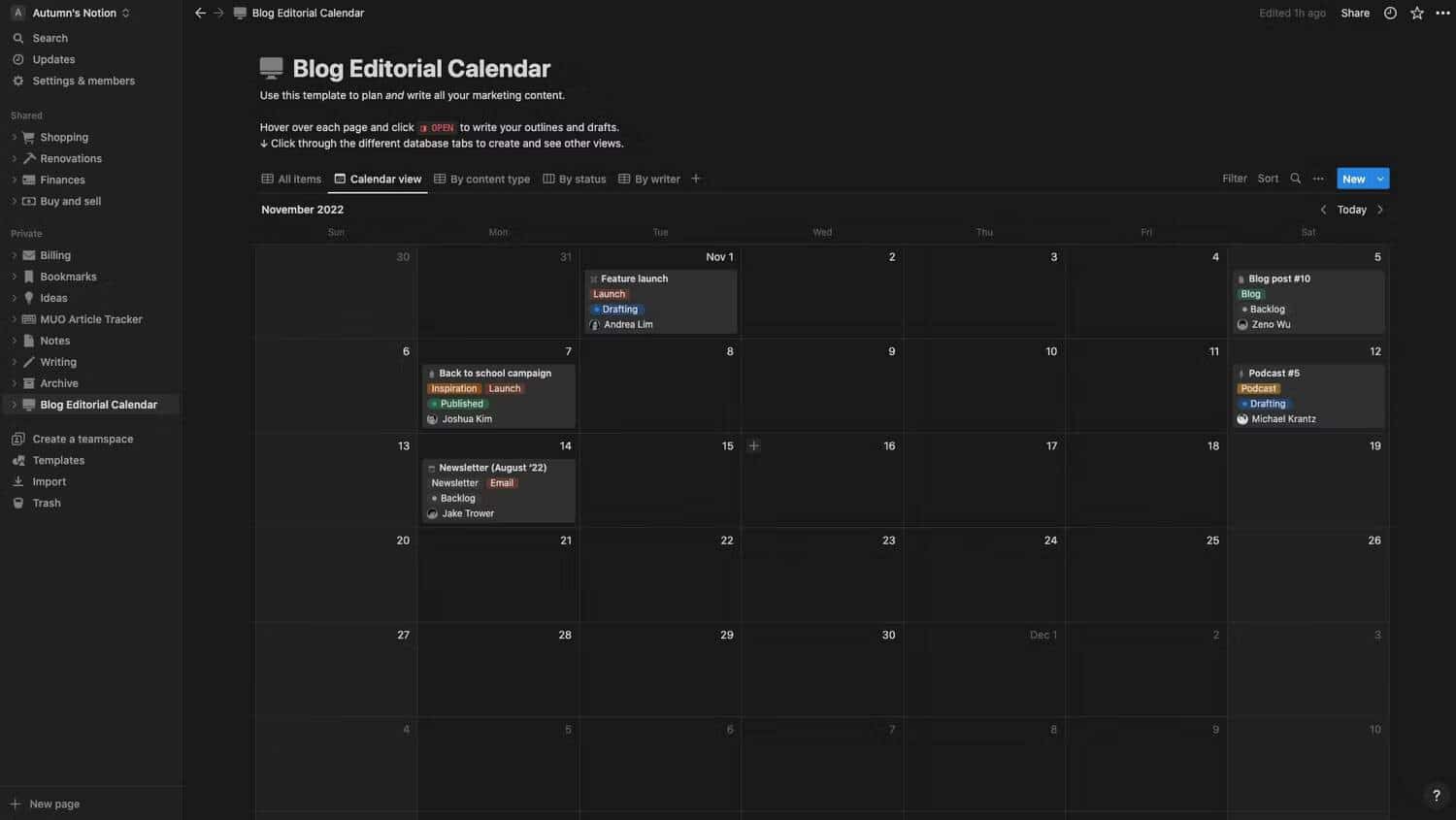
كيفية إضافة خصائص إضافية إلى التقويم التحريري لمدونتك
لإضافة خصائص أو أعمدة إضافية إلى صفحتك:
- انقر فوق رمز الإضافة الموجود بجانب عنوان العمود في أقصى اليمين. سيظهر شريط جانبي بقائمة من الخيارات.
- حدد الخيار الذي ترغب في استخدامه.
- اكتب العنوان في قائمة الخاصية ، وبمجرد النقر عليه ، سيبقى.
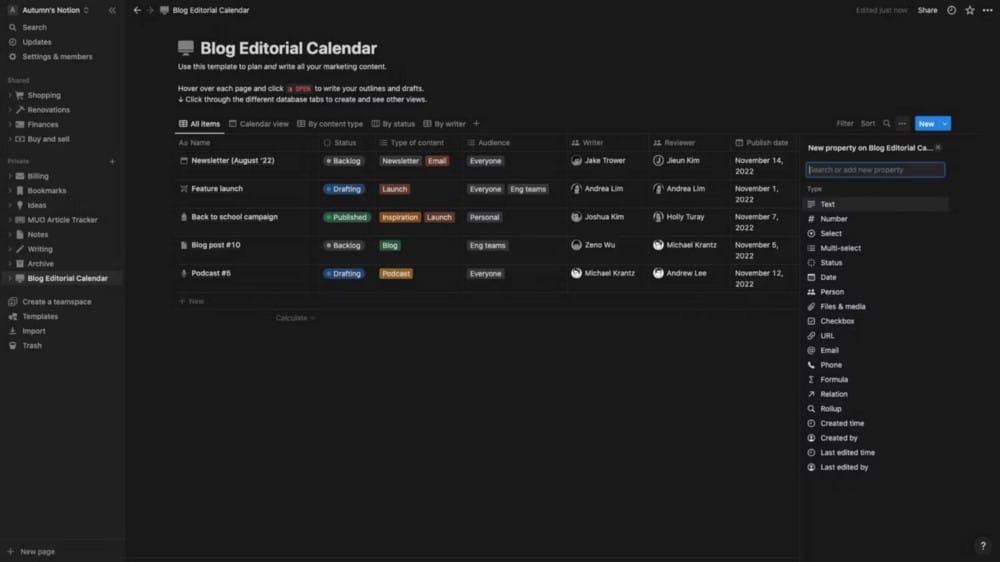
بعض الاقتراحات الإضافية الخاصة بالأعمدة هي:
- الملفات والوسائط — إذا كنت تستخدم المستندات الداعمة في عملك كثيرًا.
- تم الإنشاء بواسطة — يعرض هذا الشخص الذي أضاف المهمة. إنها طريقة سهلة لإظهار من يجب عليك إبلاغه بالتعديلات أو الذهاب إليه بأسئلة.
- النص — طريقة ممتازة لتوصيل ملاحظات سريعة دون أن يضطر زملائك في الفريق إلى النقر على الصفحة.
- الأولوية — استخدم خاصية تحديد للإبلاغ عن الحاجة المُلحة لمقالة ما.
- الرقم — تتبع وعرض مؤشرات الأداء الرئيسية باستخدام خاصية الرقم.
هل يُمكنك مشاهدة التغييرات السابقة على المنشورات في Notion؟
تتمثل فائدة استخدام سجل الصفحة في أنه يُمكنك رؤية أي تغييرات تجريها أنت أو زملائك في الفريق على صفحة Notion. بهذه الطريقة ، يُمكنك تحديد التغييرات التي يجريها الآخرون والعودة إلى الإصدار السابق في حالة حدوث خطأ.
إذا كنت تستخدم الخطة المجانية في Notion ، فيُمكنك الاطلاع على سجل الصفحات لمدة 7 أيام. بينما الخطط الأخرى تُمكِّنك بما يلي:
- خطة بلس ، سجل الصفحات لمدة 30 يومًا.
- خطة العمل ، سجل الصفحات لمدة 90 يومًا.
- خطة المؤسسة ، غير محدودة.
يُمكنك دائمًا ترك ملاحظات على التغييرات في قسم التعليقات أيضًا. أو ، إذا كنت قلقًا بشأن إفساد عمل شخص ما بشكل كبير ، فيمكنك نسخ الصفحة وإجراء تعديلات هناك.
احصل على تدفق لأفكارك باستخدام Notion
مع إنشاء المحتوى ، يكون التنظيم والتخطيط نصف المعركة. ليس من المُفيد فقط أن يكون لديك مكان لتدوين أفكارك والعمل عليها ، ولكن الاحتفاظ بها معًا سيساعدك على قضاء المزيد من الوقت في الإنشاء ووقت أقل في البحث عن الملاحظات.
يُقدم Notion أفضل نموذج لمساعدتك أخيرًا في الحصول على التقويم التحريري الخاص بك والبدء في الكتابة والإبداع. يُمكنك الإطلاع الآن على أفضل القوائم التي يُمكنك حفظها في Notion للمُساعدة في زيادة الإنتاجية.